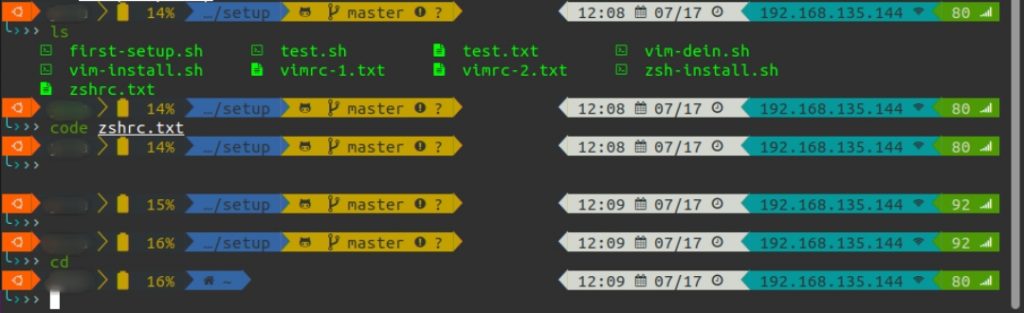zshのインストールと設定をまとめておく
2019年7月17日
2020年1月3日
zshのインストールから簡単な設定まで自分が見返してわかるように簡単にまとめておく。
OSはUbuntu18.04(19.04)です。
ZSHのインストール
ZSHをインストールします
$ sudo apt install -y zsh使用できるシェルを確認してログインシェルをZSHに変更する
$ sudo cat /etc/shells
$ chsh -s /usr/bin/zshここで一回再起動をかける。再起動したらログインシェルがZSHに変わってるはず
oh-my-zshのインストール
$ sh -c "$(curl -fsSL https://raw.githubusercontent.com/robbyrussell/oh-my-zsh/master/tools/install.sh)".zshrcの設定
シンタックスハイライト&コマンド補完
$ git clone https://github.com/zsh-users/zsh-syntax-highlighting.git ${ZSH_CUSTOM:-~/.oh-my-zsh/custom}/plugins/zsh-syntax-highlighting
$ git clone https://github.com/zsh-users/zsh-completions ~/.oh-my-zsh/custom/plugins/zsh-completionszshrcをvimで開いて追記
plugins=(git zsh-syntax-highlighting zsh-completions)
# zsh-completionsの設定
autoload -U compinit && compinit -uzshrcを適応
$ source ~/.zshrcPowerlevel9k & NerdFontsのインストール
nerdfontsをインストールする
$ git clone https://github.com/ryanoasis/nerd-fonts
$ cd nerd-fonts
$ ./install.sh #時間がかかる
$ cdpowerlevel9kをインストールする
$ git clone https://github.com/bhilburn/powerlevel9k.git ~/.oh-my-zsh/custom/themes/powerlevel9kzshrcを編集する
ZSH_THEME="powerlevel9k/powerlevel9k" #テーマをpowerlevel9kにする
POWERLEVEL9K_MODE="nerdfont-complete" #使用するフォントをnerdfontsにするVScodeのTerminalでzshを使えるようにする
powerlevel9kを使ったままVScode内のターミナルでzshを使うを表示がおかしくなるので直す。
VScodeの右上の[ファイル]→[基本設定]→[設定]の検索で[font]で検索
右上に{}みたいなマークがあるので押す(カーソルを合わせると「設定を(JSON)で開くと出てくる所」)
以下のコードを追記
"terminal.integrated.fontFamily": "MesloLGL Nerd Font"
"terminal.integrated.fontSize": 12,これでVScode内のターミナルもZSHのテーマを正しく表示できる
最後に自分の.zshrcを置いておく(大した事書いてないけど)
export ZSH="/home/yuta/.oh-my-zsh"
POWERLEVEL9K_MODE="nerdfont-complete"
POWERLEVEL9K_CUSTOM_WIFI_SIGNAL="zsh_wifi_signal"
POWERLEVEL9K_CUSTOM_WIFI_SIGNAL_BACKGROUND="green"
POWERLEVEL9K_CUSTOM_WIFI_SIGNAL_FOREGROUND="white"
zsh_wifi_signal(){
local linkup=$(nmcli device wifi | grep '*' | awk -F ' ' '{print $7}') #cut -c 55-64
local color='%F{white}'
echo -n "$linkup%{%f%} \uf012" # \uf230 is
}
POWERLEVEL9K_CONTEXT_TEMPLATE='%n'
POWERLEVEL9K_CONTEXT_DEFAULT_FOREGROUND='white'
POWERLEVEL9K_BATTERY_CHARGING='yellow'
POWERLEVEL9K_BATTERY_CHARGED='black'
POWERLEVEL9K_BATTERY_DISCONNECTED='$DEFAULT_COLOR'
POWERLEVEL9K_BATTERY_LOW_THRESHOLD='10'
POWERLEVEL9K_BATTERY_LOW_COLOR='red'
POWERLEVEL9K_BATTERY_ICON='\uf578 '
POWERLEVEL9K_BATTERY_VERBOSE='false' #よくわからん時間表記を消す
POWERLEVEL9K_MULTILINE_FIRST_PROMPT_PREFIX=''
POWERLEVEL9K_PROMPT_ON_NEWLINE=true
POWERLEVEL9K_MULTILINE_LAST_PROMPT_PREFIX="%F{014}\u2570%F{cyan}\uF460%F{073}\uF460%F{109}\uF460%f "
POWERLEVEL9K_VCS_MODIFIED_BACKGROUND='yellow'
POWERLEVEL9K_VCS_UNTRACKED_BACKGROUND='yellow'
POWERLEVEL9K_VCS_UNTRACKED_ICON='?'
POWERLEVEL9K_LEFT_PROMPT_ELEMENTS=(os_icon context battery dir vcs)
POWERLEVEL9K_RIGHT_PROMPT_ELEMENTS=(time dir_writable ip custom_wifi_signal background_jobs)
#status ram load background_jobs
POWERLEVEL9K_SHORTEN_DIR_LENGTH=1
POWERLEVEL9K_TIME_FORMAT="%D{%H:%M \uf073 %m/%d}"
POWERLEVEL9K_TIME_BACKGROUND='white'
#POWERLEVEL9K_RAM_BACKGROUND='yellow'
POWERLEVEL9K_LOAD_CRITICAL_BACKGROUND="white"
POWERLEVEL9K_LOAD_WARNING_BACKGROUND="white"
POWERLEVEL9K_LOAD_NORMAL_BACKGROUND="white"
POWERLEVEL9K_LOAD_CRITICAL_FOREGROUND="red"
POWERLEVEL9K_LOAD_WARNING_FOREGROUND="yellow"
POWERLEVEL9K_LOAD_NORMAL_FOREGROUND="black"
POWERLEVEL9K_LOAD_CRITICAL_VISUAL_IDENTIFIER_COLOR="red"
POWERLEVEL9K_LOAD_WARNING_VISUAL_IDENTIFIER_COLOR="yellow"
POWERLEVEL9K_LOAD_NORMAL_VISUAL_IDENTIFIER_COLOR="green"
消すPOWERLEVEL9K_HOME_ICON='\uf015'
POWERLEVEL9K_HOME_SUB_ICON=''
POWERLEVEL9K_FOLDER_ICON='\uf74a'
POWERLEVEL9K_STATUS_VERBOSE=true
POWERLEVEL9K_STATUS_CROSS=false
POWERLEVEL9K_OS_ICON_BACKGROUND='202'
POWERLEVEL9K_CONTEXT_BACKGROUND='202'
plugins=(git zsh-syntax-highlighting zsh-completions)
autoload -U compinit && compinit -u
source $ZSH/oh-my-zsh.sh
alias hotspot="nmcli device wifi hotspot ssid Laptop19 "
alias LS="ls"
alias ls="colorls"
setopt no_beep #ビープ音の停止
setopt nolistbeep #ビープ音の停止(補完時)
source /usr/share/powerlevel9k/powerlevel9k.zsh-theme
source /usr/share/zsh-syntax-highlighting/zsh-syntax-highlighting.zshターミナルがこんな感じになる(なんか解像度低くね?)